Trong PowerPoint tab Animations là tab chính để tạo hiệu ứng cho các Control. Chúng ta thao tác với tab này liên tục nhất .
 Tab AnimationsMột control như : Textbox, hình ảnh, video …. hoàn toàn có thể tạo nhiều hiệu ứng cùng lúc. Và nó sẽ chạy theo thứ tự từ 1 cho đến hết. Hoặc chạy hiệu ứng 1 xong, nó sẽ đợi một control khác chạy hiệu ứng xong sẽ tới hiệu ứng thứ 2 của nó … Tất cả các hiệu ứng của Control được quản trị trong Animation Pane
Tab AnimationsMột control như : Textbox, hình ảnh, video …. hoàn toàn có thể tạo nhiều hiệu ứng cùng lúc. Và nó sẽ chạy theo thứ tự từ 1 cho đến hết. Hoặc chạy hiệu ứng 1 xong, nó sẽ đợi một control khác chạy hiệu ứng xong sẽ tới hiệu ứng thứ 2 của nó … Tất cả các hiệu ứng của Control được quản trị trong Animation Pane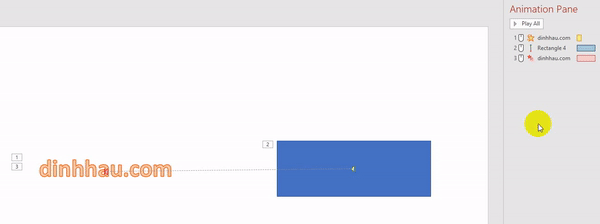
Các bạn xem hình minh hoạ phía trên. Textbox dinhhau.com có 2 hiệu ứng (1 và 3). Khối hình chữ nhật có một hiệu ứng (2). Pane Animation bên phải có tổng là 3 hiệu ứng. Đầu tiên nó sẽ chạy hiệu ứng 1 là hiệu ứng của Textbox dinhhau.com. Sau khi hết hiệu ứng 1 thì hình chữ nhật sẽ chạy lại Textbox là hết hiệu ứng 2. Cuối cùng là Textbox xoay vòng tròn và biến mất là hiệu ứng 3.
Bạn đang đọc: Hiệu ứng trong PowerPoint 2019 và những thủ thuật mới
Làm quen với các công cụ thiết kế trong tab Animations
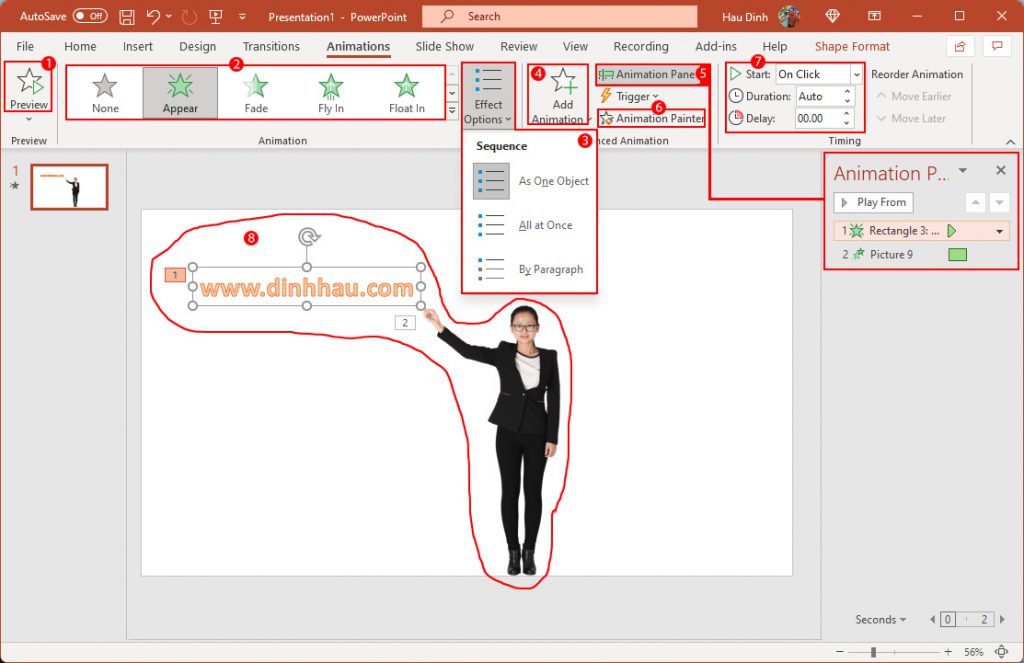
(1). Preview : Xem trước hiệu ứng
(2). Danh sách hiệu ứng, chia làm 4 nhóm hiệu ứng : Entrance (hiệu ứng xuất hiện), emphasis (hiệu ứng nhấn mạnh), Exit (hiệu ứng thoát), Motion Path (hiệu ứng quỹ đạo).
(3) Effect Options : Tuỳ chọn hiệu ứng, mỗi một hiệu ứng sẽ có tuỳ chọn khác nhau. Ví dụ bạn chọn hiệu ứng xoay trong mục 2, thì trong thuộc tính này có thêm lựa chọn như xoay 90 độ, xoay 180 độ, xoay nhiều vòng, ….. Mỗi một hiệu ứng sẽ có tuỳ chọn riêng.
(4) Add Animation : thêm nhiều hiệu ứng cho một control. Ví dụ một textbox chạy từ A đến B là hết hiệu ứng 1. Sau đó ta muốn cho nó xoay là hết hiệu ứng 2, rồi thêm n hiệu ứng nữa thì dùng nút này. Các hiệu ứng trong nút này đều nằm trong mục số 2, nhưng bạn phải bấm vào đây mới thêm nhiều hiệu ứng được. Còn bấm trực tiếp ở mục số 2 thì nó chỉ là hiệu ứng chính.
(5) Animation Pane : Khu vực quản lý tất cả các hiệu ứng có trong Slide, nó sẽ chạy theo thứ tự từ 1 cho đến hết. Mọi hoạt động của các control đều nằm ở đây, bạn có thể sắp xếp chúng theo thứ tự tuỳ ý.
(6) Animation Painted : Sao chép hiệu ứng trong Powerpoint. Sao chép hiệu ứng đã tạo cho control1 để áp dụng cho control 2.
(7) Timing : thời gian để chạy hết một hiệu ứng. Start (sẽ chạy hiệu ứng khi bấm chuột, hoặc trước sau khi xuất hiện Slide). Duration (thời gian để chạy xong một hiệu ứng). Delay (khoảng thời gian chờ trước khi bắt đầu chạy hiệu ứng).
( 8 ) Tất cả các control có trên Slide. Bạn hoàn toàn có thể nhìn thấy các số trên mỗi control. Đó là số lượng hiệu ứng của control đó, và thứ tự nó sẽ chạy trong Animation Pane .
Tạo hiệu ứng cho chữ (textbox)
Khi bạn làm quen tốt với các công cụ ở trên thì bạn đã nắm được 80 % việc làm rồi đấy. Giờ chỉ là việc vận dụng nó chạy ra làm sao để dễ truyền tải đến người theo dõi nữa thôi .
Bây giờ tất cả chúng ta cùng thực hành thực tế tạo hiệu ứng nhé ! Đầu tiên là hiệu ứng cho chữ .
Tạo một Textbox với nội dung như hình :

a. Hiệu ứng Entrance
Hiệu ứng này thường được vận dụng khi khởi đầu Open của control. Bấm chọn textbox, vào tab Animation \ bấm vào list Animation \ chọn More Entrance Effect. Hoặc các bạn hoàn toàn có thể chọn trực tiếp bên ngoài luôn. Nhưng mình vào trong này để xem trước các hiệu ứng và có thêm nhiều hiệu ứng hơn .
b. Hiệu ứng Emphasis
Hiệu ứng Emphasis thường dùng cho mục tiêu nhấn mạnh vấn đề nội dung. Thường là các hiệu ứng mạnh, làm cho người xem sẽ tập trung chuyên sâu ngay vào control đó. Như hiệu ứng xoay vòng, hiệu ứng chớp màu, hiệu ứng Zoom ..
c. Hiệu ứng Exit
Các hiệu ứng trong chủ đề này thường dùng cho mục tiêu kết thúc nội dung truyền đạt một yếu tố nào đó. Nó sẽ hết trách nhiệm của một Control .
d. Chỉnh thời gian chạy hiệu ứng
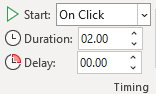
Để chỉnh thời hạn chạy hiệu ứng, chọn Textbox cần biến hóa thời hạn. Tại Tab Animations, biến hóa thời hạn trong mục Duration. Mặc định tính theo giây ( 02.00 = 2 giây ) .
Delay : thời hạn chờ trước khi khởi đầu chạy hiệu ứng .
e. Chạy từng chữ hoặc từng từ
Chọn textbox / trên Tab Animations / Bấm vào nút Animation Pane. Cửa sổ Animation Pane Open. Nhấp đúp vào Số thứ tự tương ứng của Control tại hành lang cửa số bên phải .
Hộp thoại Spin xuất hiện, trong mục Enhancements Animate text chọn: All a once (chạy toàn bộ nội dung), by Word (chạy từng chữ), by letter (chạy từng ký tự).
f. Hiệu ứng quỹ đạo Motion Paths
Cách tạo hiệu ứng chạy theo một quỹ đạo như : đường thẳng, vòng tròn, zig zag, hoặc theo một quỹ đạo tự vẽ .
Chọn textbox / tại tab Animations / trong list hiệu ứng chọn một trong những tính năng sau :
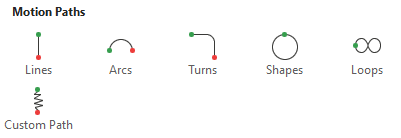 Motion Paths
Motion Paths Lines
Lines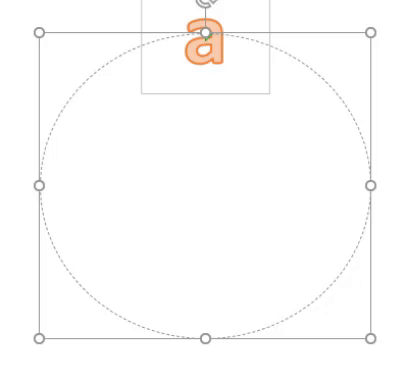 Shapes
Shapes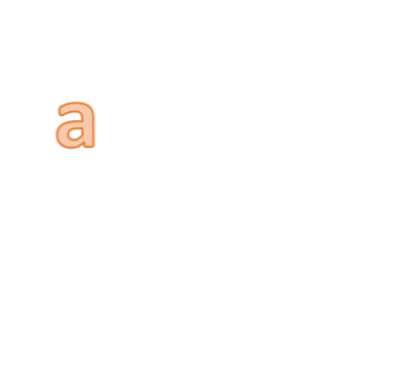 Arcs
Arcs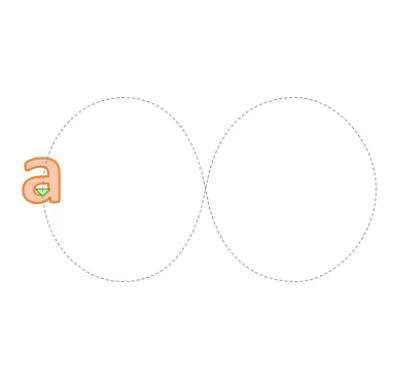 Loops
Loops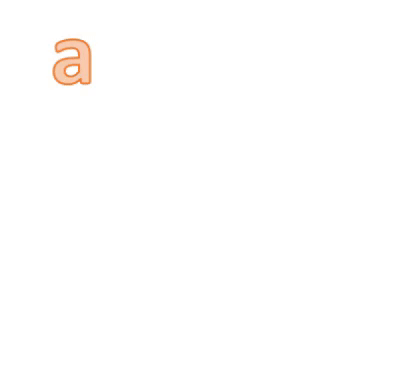 Turns
Turns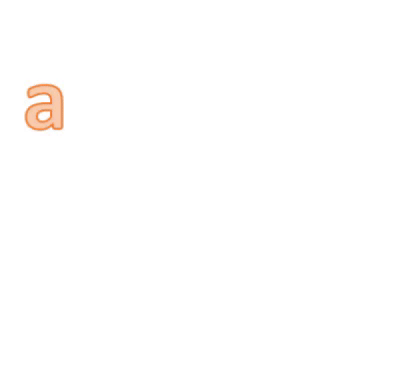 Custom Paths
Custom Paths
Cách điều chỉnh hiệu ứng Motion paths
g. Bắt đầu chạy hiệu ứng khi nào?
Khi slide Open, thì PowerPoint mở màn truy vấn vào list các hiệu ứng trong Animation Pane và cho chúng chạy lần lượt theo thứ tự. Nhưng thực tiễn trong quy trình tất cả chúng ta trình chiếu cho người theo dõi không phải cứ khởi đầu Open slide thì các hiệu ứng sẽ mở màn chạy. Mà tất cả chúng ta sẽ phải ngưng lại ra mắt, ra mắt tới đâu muốn chạy hiệu ứng thì tất cả chúng ta Click chuột ( hoặc bấm phím mũi tên qua trái, qua phải ) để chạy lần lượt các hiệu ứng .
Và cũng có lúc tất cả chúng ta cho nó tự động hóa chạy. Vậy để thiết lập nó như thế nào ? Chúng ta cùng khám phá tiếp nhé !
Bài tập:
Hãy tạo một trình chiếu như sau : Khi slide Open, click chuột thì dòng chữ chạy từ dưới lên giữa slide. Khi dòng chữ chạy tới giữa xong, click chuột lần nữa thì một Shape Open từ trên xuống. Vào đúng vị trí của Text, khi shape chạy hết hiệu ứng. Text tự động hóa Xoay vòng tròn và biến mất, text vừa mất thì shape cũng tự động hóa mất theo .
Bài tập này sẽ cần :
- 2 control là Text và Shape.
- 4 hiệu ứng (Text 2 hiệu ứng: 1 là xuất hiện, 2 là xoay và biến mất. Shape có 2 hiệu ứng : 1 xuất hiện, 2 là biến mất)
- Thứ tự chạy hiệu ứng : 1. Text xuất hiện (Click) – 2. Shape xuất hiện (Click) – 3. Text xoay và biến mất (tự động) – 4. Shape biến mất (tự động)
Chúng ta cùng làm nhé ! Mình sẽ làm theo thứ tự và lý giải trong video luôn .
Xếp hạng
Source: kubet
Category: Tải Phầm Mềm

Leave a Reply